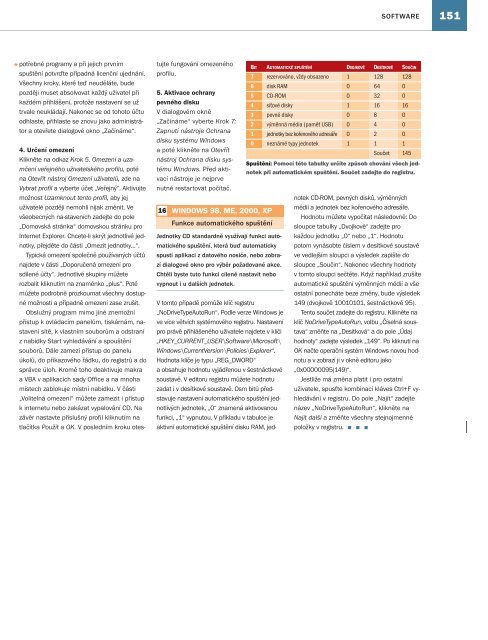Create successful ePaper yourself
Turn your PDF publications into a flip-book with our unique Google optimized e-Paper software.
SOFTWARE<br />
151<br />
<br />
potřebné programy a při jejich prvním<br />
spuštění potvrďte případná licenční ujednání.<br />
Všechny kroky, které teď neuděláte, bude<br />
později muset absolvovat každý uživatel při<br />
každém přihlášení, protože nastavení se už<br />
trvale neukládají. Nakonec se od tohoto účtu<br />
odhlaste, přihlaste se znovu jako administrátor<br />
a otevřete dialogové okno „Začínáme“.<br />
4. Určení omezení<br />
Klikněte na odkaz Krok 5. Omezení a uzamčení<br />
veřejného uživatelského profilu, poté<br />
na Otevřít nástroj Omezení uživatelů, zde na<br />
Vybrat profil a vyberte účet „Veřejný“. Aktivujte<br />
možnost Uzamknout tento profil, aby jej<br />
uživatelé později nemohli nijak změnit. Ve<br />
všeobecných na-staveních zadejte do pole<br />
„Domovská stránka“ domovskou stránku pro<br />
Internet Explorer. Chcete-li skrýt jednotlivé jednotky,<br />
přejděte do části „Omezit jednotky...“.<br />
Typická omezení společně používaných účtů<br />
najdete v části „Doporučená omezení pro<br />
sdílené účty“. Jednotlivé skupiny můžete<br />
rozbalit kliknutím na znaménko „plus“. Poté<br />
můžete podrobně prozkoumat všechny dostupné<br />
možnosti a případně omezení zase zrušit.<br />
Obslužný program mimo jiné znemožní<br />
přístup k ovládacím panelům, tiskárnám, nastavení<br />
sítě, k vlastním souborům a odstraní<br />
z nabídky Start vyhledávání a spouštění<br />
souborů. Dále zamezí přístup do panelu<br />
úkolů, do příkazového řádku, do registrů a do<br />
správce úloh. Kromě toho deaktivuje makra<br />
a VBA v aplikacích sady Office a na mnoha<br />
místech zablokuje místní nabídku. V části<br />
„Volitelná omezení“ můžete zamezit i přístup<br />
k internetu nebo zakázat vypalování CD. Na<br />
závěr nastavte příslušný profil kliknutím na<br />
tlačítka Použít a OK. V posledním kroku otestujte<br />
fungování omezeného<br />
profilu.<br />
5. Aktivace ochrany<br />
pevného disku<br />
V dialogovém okně<br />
„Začínáme“ vyberte Krok 7:<br />
Zapnutí nástroje Ochrana<br />
disku systému Windows<br />
a poté klikněte na Otevřít<br />
nástroj Ochrana disku systému<br />
Windows. Před aktivací<br />
nástroje je nejprve<br />
nutné restartovat počítač.<br />
BIT<br />
7<br />
6<br />
5<br />
4<br />
3<br />
2<br />
1<br />
0<br />
16 WINDOWS 98, ME, 2000, XP<br />
Funkce automatického spuštění<br />
Jednotky CD standardně využívají funkci automatického<br />
spuštění, která buď automaticky<br />
spustí aplikaci z datového nosiče, nebo zobrazí<br />
dialogové okno pro výběr požadované akce.<br />
Chtěli byste tuto funkci cíleně nastavit nebo<br />
vypnout i u dalších jednotek.<br />
AUTOMATICKÉ SPUŠTĚNÍ<br />
rezervováno, vždy obsazeno<br />
disk RAM<br />
CD-ROM<br />
síťové disky<br />
pevné disky<br />
výměnná média (paměť USB)<br />
jednotky bez kořenového adresáře<br />
neznámé typy jednotek<br />
DVOJKOVĚ<br />
1<br />
0<br />
0<br />
1<br />
0<br />
0<br />
0<br />
1<br />
DESÍTKOVĚ<br />
128<br />
64<br />
32<br />
16<br />
8<br />
4<br />
2<br />
1<br />
Součet<br />
SOUČIN<br />
128<br />
0<br />
0<br />
16<br />
0<br />
0<br />
0<br />
1<br />
145<br />
Spuštění: Pomocí této tabulky určíte způsob chování všech jednotek<br />
při automatickém spuštění. Součet zadejte do registru.<br />
V tomto případě pomůže klíč registru<br />
„NoDriveTypeAutoRun“. Podle verze Windows je<br />
ve více větvích systémového registru. Nastavení<br />
pro právě přihlášeného uživatele najdete v klíči<br />
„HKEY_CURRENT_USER\Software\Microsoft\<br />
Windows\CurrentVersion\Policies\Explorer“.<br />
Hodnota klíče je typu „REG_DWORD“<br />
a obsahuje hodnotu vyjádřenou v šestnáctkové<br />
soustavě. V editoru registru můžete hodnotu<br />
zadat i v desítkové soustavě. Osm bitů představuje<br />
nastavení automatického spuštění jednotlivých<br />
jednotek, „0“ znamená aktivovanou<br />
funkci, „1“ vypnutou. V příkladu v tabulce je<br />
aktivní automatické spuštění disku RAM, jednotek<br />
CD-ROM, pevných disků, výměnných<br />
médií a jednotek bez kořenového adresáře.<br />
Hodnotu můžete vypočítat následovně: Do<br />
sloupce tabulky „Dvojkově“ zadejte pro<br />
každou jednotku „0“ nebo „1“. Hodnotu<br />
potom vynásobte číslem v desítkové soustavě<br />
ve vedlejším sloupci a výsledek zapište do<br />
sloupce „Součin“. Nakonec všechny hodnoty<br />
v tomto sloupci sečtěte. Když například zrušíte<br />
automatické spuštění výměnných médií a vše<br />
ostatní ponecháte beze změny, bude výsledek<br />
149 (dvojkově 10010101, šestnáctkově 95).<br />
Tento součet zadejte do registru. Klikněte na<br />
klíč NoDriveTypeAutoRun, volbu „Číselná soustava“<br />
změňte na „Desítková“ a do pole „Údaj<br />
hodnoty“ zadejte výsledek „149“. Po kliknutí na<br />
OK načte operační systém Windows novou hodnotu<br />
a v zobrazí ji v okně editoru jako<br />
„0x00000095(149)“.<br />
Jestliže má změna platit i pro ostatní<br />
uživatele, spusťte kombinací kláves Ctrl+F vyhledávání<br />
v registru. Do pole „Najít“ zadejte<br />
název „NoDriveTypeAutoRun“, klikněte na<br />
Najít další a změňte všechny stejnojmenné<br />
položky v registru.